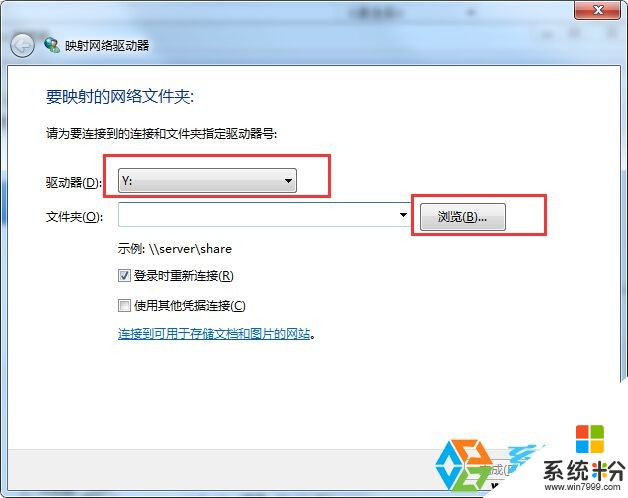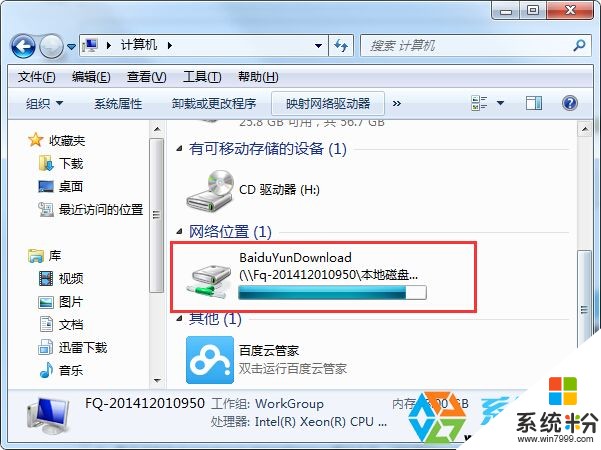今天給大家帶來Win7怎樣映射網絡驅動器?,Win7旗艦版映射網絡驅動器操作的方法有哪些,讓您輕鬆解決問題。
在Win7係統中,如果你處於局域網中,相信你經常會使用共享驅動器(別的電腦的共享磁盤),其實我們還可以通過映射網絡驅動器的方法讓我們打開計算機就可以訪問共享磁盤,加快我們的操作方便度,下麵我們一起來看看如何網絡驅動器。
那麼如何映射網絡驅動器呢?
1、打開計算機圖標,然後點擊工具欄上的“映射網絡驅動器”選項;
2、然後為該網絡驅動器分配一個盤符,這樣更便於程序安裝,操作等,瀏覽到局域網中已經共享磁盤的計算機並添加共享磁盤,當然你知道對方IP地址的話也可以直接填入正確的IP地址及共享目錄來操作。如\192.168.1.1pic
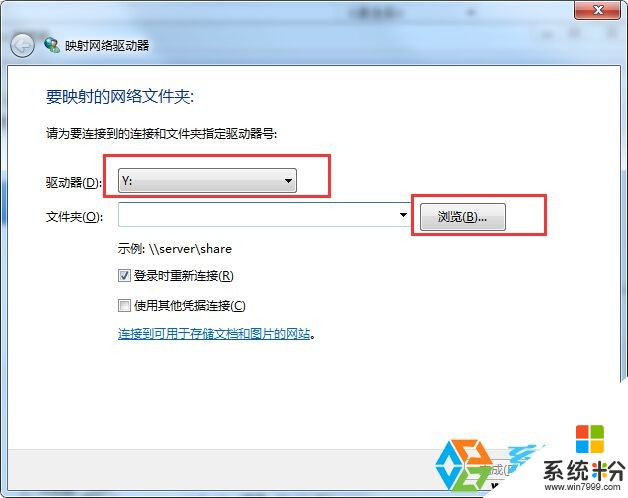
3、如上圖,我們需要勾選”登錄時“重新連“,當你下次重啟電腦的時候,係統會自動連接我們之前設置好的網絡驅動器。如果不選擇這個選項,那麼每次重啟啟動係統以後,都要再次設置
4、當然映射網絡驅動器也提供了連接FTP服務器的選項,當你有一個可供你存放文件的FTP服務的時候就可以點擊”連接到可用於儲存文檔的圖片的網站“選項,來添加一個FTP站點為你的網絡驅動器;
5、最後點擊完成按鈕即可完成映射網絡驅動器的工作,這時我們打開計算機後就可以看到在”網絡位置“處多了一個網絡驅動器,我們可以雙擊打開跟自己的磁盤一樣操作(當然目標共享磁盤一定要分配完全控製權限才可以。)
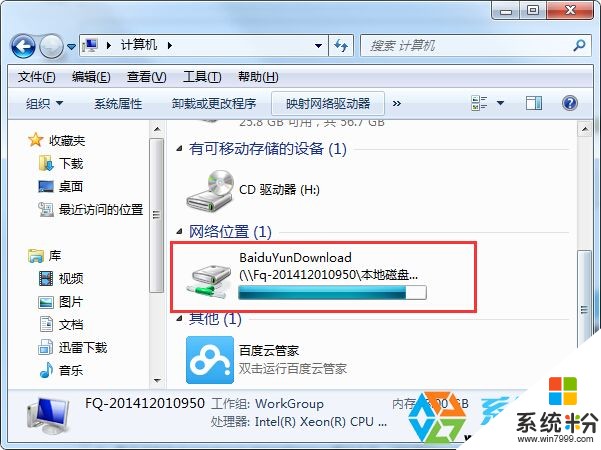
7、怎麼刪除網絡驅動器?我們隻需要右鍵點擊該驅動器,選擇”斷開“選項就可以斷開連接了。
映射網絡驅動器最大的好處就是節省了訪問網絡計算機共享磁盤的速度,我們可以像使用自己的本地磁盤一樣使用網絡驅動器,當然速度上可能會慢一些。
以上就是Win7怎樣映射網絡驅動器?,Win7旗艦版映射網絡驅動器操作的方法有哪些教程,希望本文中能幫您解決問題。